
Tartalomjegyzék:
- Szerző John Day [email protected].
- Public 2024-01-30 09:39.
- Utoljára módosítva 2025-01-23 14:47.
Kövesse a szerző további információit:




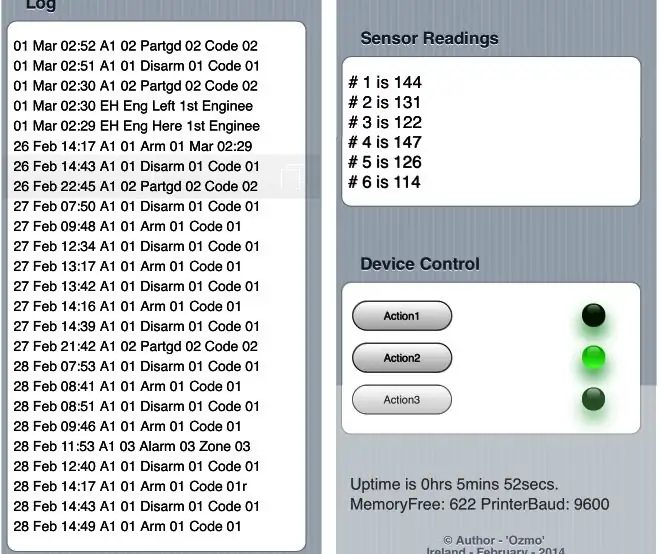
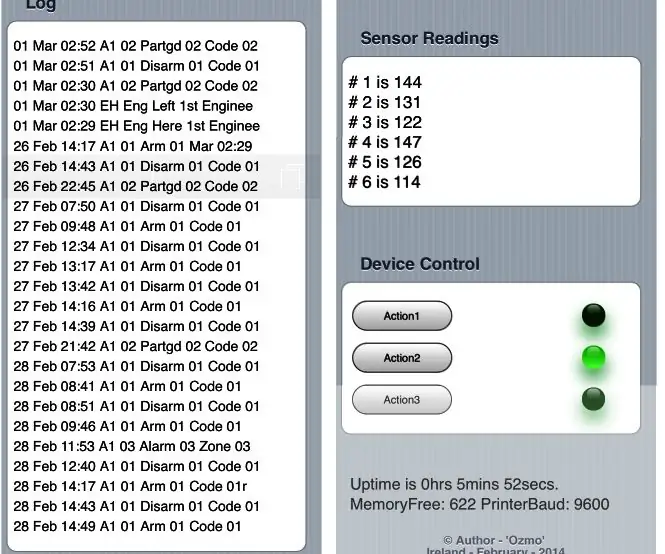
Egy nagyon gyakori otthoni és üzleti riasztó, amelyet számos európai országban használnak az Aritech riasztópanelek.
Ezeket 2000 elejéig telepítették több százezerben, és sok még ma is létezik - általában a szerelők jelzik újra, de mindegyikük könnyen felismerhető billentyűzettel rendelkezik.
Remek rendszer, sok funkcióval - de mivel a szélessáv előtt fejlesztették ki őket, nem képesek csatlakozni az internethez.
Az ezen az oldalon található kép a végső rendszer animált képe - előfordulhat, hogy nem animálódik mobileszközökön. Itt a link az animációhoz
Ez a projekt a riasztó panel fordított tervezéséről szól, hogy hozzáadja ezt a hiányzó funkciót.
A következőket fogja hozzáadni:
- Képesség felvenni a kapcsolatot a panellel és beállítani/kikapcsolni/megtekinteni a naplókat bármely böngésző segítségével bárhonnan, pl. Egy mobiltelefon
- Kérje meg a riasztórendszert e -mailben, ha a riasztás kikapcsol
- Lehetővé teszi a mérnöki menükbe való belépést és a riasztópanel távoli konfigurálását.
- Támogatja a CD34, CD62, CD72, CD91 és CS350 típusokat, amelyek a sorozat főbb modelljei.
Az összes alkatrész költsége jóval kevesebb lesz, mint 20 dollár
Megjegyzések:
Minden fényképet és képernyőképet egyedül készítettem (az Instructables irányelvei szerint) - a kódot és az áramkör tervezését magam készítettem.
1. lépés: A terv

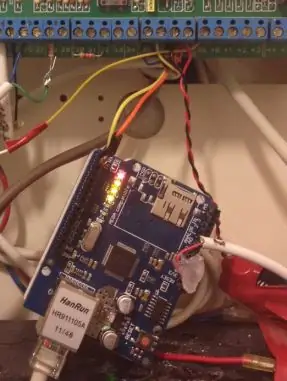
A terv az volt, hogy az Arduino -t emulálja a billentyűzettel.
Az Aritech panel azt gondolná, hogy ez egy szabványos billentyűzet - de valójában egy Arduino -val beszélne - ennek az Arduino -nak nincs billentyűzete vagy kijelzője - ehelyett van egy webszervere, amellyel az interneten keresztül csatlakozhat.
A szerver olyan weboldalt biztosít, amely websocketeket használ kommunikációs szállítóként, hogy nagyon érzékeny emulált billentyűzetet biztosítson html -ben. Több billentyű leütése pufferelt, hogy az eredeti billentyűzettel vetekszik.
Az Arduino az Aritech Busz bármely pontján telepítve van - az enyémet a Riasztópanel szekrényébe helyeztem -, de csatlakoztathatja a billentyűzet végéhez, ha az Ethernet -kapcsolat közelebb van.
Az Ethernet -Wifi adapter használata is lehetséges, ha a riasztópanel bármilyen Ethernet -kapcsolattól távol van - a vezetékes Ethernet -kábel azonban sokkal előnyösebb a megbízhatóság érdekében.
2. lépés: Az alkatrészek



A szükséges alkatrészek listája:
- Arduino Uno R3 (amazon link 6 £)- azaz. standard arduino - klónok 5 dollártól felfelé vásárolhatók
- Arduino Ethernet pajzs (amazon link 7 £) - Egy másik szabványos Arduino alkatrész - az Amazon eladja őket kb.
- DC-DC tápegység (link vagy link) körülbelül 4 USD A 12V-os panelek stabil 5V-osá alakításához
Az alábbiak opcionálisak attól függően, hogy melyik áramkört építik fel
- Két BC109 tranzisztor (vagy bármilyen hasonló általános célú NPN tranzisztor, például 2N2222 vagy 2N2369)
- Ellenállások a vázlat szerint
- Dióda Bármely dióda (pl. IN4002)
- Mini kenyeretábla
Szüksége lesz az Aritech Alarm mérnöki (rendszergazdai) jelszavára is. Ha nem rendelkezik jelszóval, akkor érdemes megfontolni a panel gyári beállításainak alapértelmezett beállítását és újrakonfigurálását.
Az Arduino áramellátása
A DC -DC tápegység a legkritikusabb alkatrész a helyes megoldáshoz - ne kísértse, hogy olcsó, 12V -5V -os usb adaptereket használjon - az általam tesztelt olcsóbb adapterek feszültsége hullámzó feszültséget tartalmaz, ami az Arduino véletlenszerű összeomlását okozhatja.
Nem javaslom a 9 V -os aljzatba épített Arduinos használatát, amikor Ethernet -adaptert használ, vagy a Riasztópanelek 5 V -os tápegységét az Arduino táplálásához - a dolgok felforrósodnak! A fent megadott DC -DC adapter nagyon hatékony és nagyon stabil 5 V -ot biztosít felmelegedés nélkül - ezt az 5 V -ot az Arduino 5 V -os érintkezőjére alkalmazom.
Ha úgy dönt, hogy a hálózati tápellátású USB -adapterről (pl. Telefonadapterről) táplálja a tápellátást, és nem a fenti modulról - akkor győződjön meg arról, hogy ez az adapter GND kimenet csatlakozik a riasztópanelek bármelyikéhez; mivel mindennek ugyanazt a GND -t kell megosztania.
Breadboard választás
A rendszer prototípusának elkészítéséhez egy kicsi mini kenyérlapot használtam.
Ha ügyes lesz, akkor a kenyértábla elég jó megoldásnak - de miután meggyőződött arról, hogy minden működik, érdemes forrasztott változatot készíteni, például az utolsó képen látható kis prototípuspajzs segítségével.
3. lépés: A felépítés (kenyeretábla verzió)
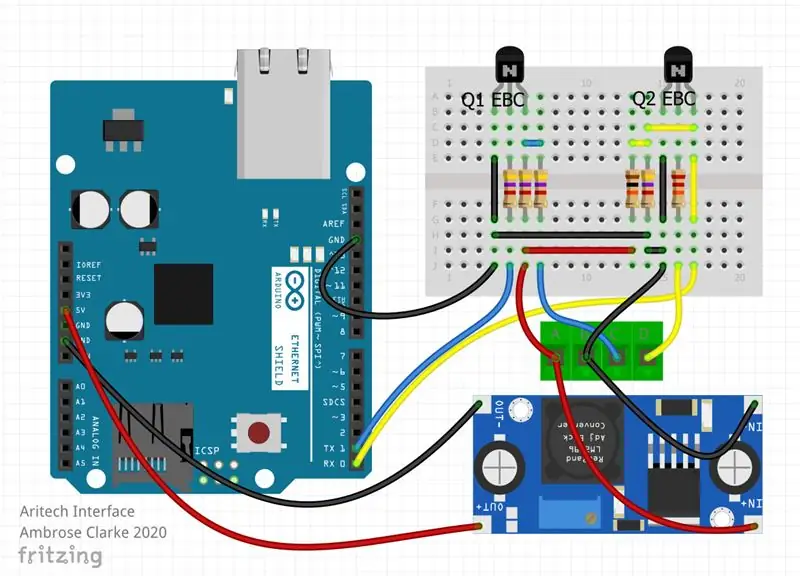
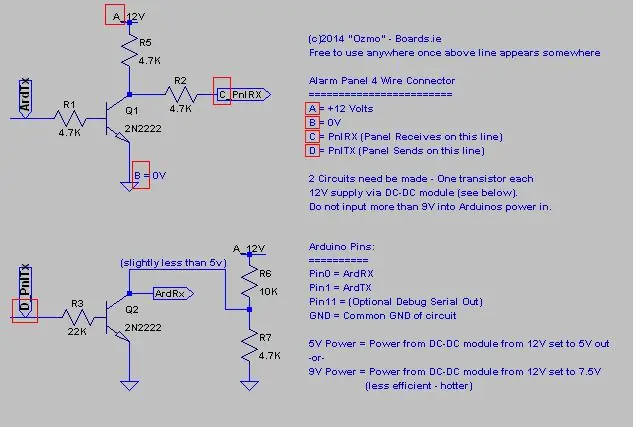
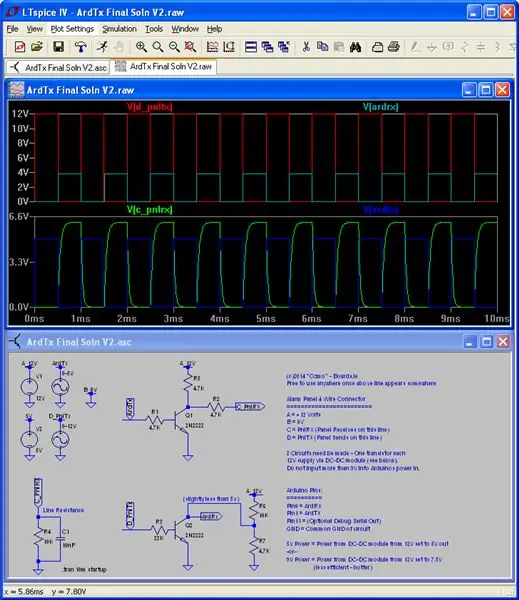

Itt a két lehetőség közül választhat.
1) Közvetlenül a panelhez. Ez a legegyszerűbb módszer. Nagyon hatékony és megbízható. Az egyetlen hátránya az, hogy 2 vezetéket kell forrasztani az Aritech alaplapjához, és egyesek nem szeretik a forrasztást közvetlenül a panelhez. Ezenkívül az Arduino és a panel közötti két vezetéknek meglehetősen rövidnek kell lennie (kb. 30 cm max. Kb. Megfelelő), így az Arduino -nak a riasztószekrényben vagy annak közelében kell lennie. Ez a lehetőség a következő (nem kötelező) lépésben található.
-vagy-
2) Egyedi Arduino az Aritech áramkörhöz
Ez magában foglalja az egyéni interfészlap létrehozását, hogy az Arduinos kimenetek képesek legyenek csatlakozni az Aritechs 12V billentyűzet buszához. Az áramkört kifejezetten úgy tervezték, hogy ne zavarja a buszon lévő többi kezelőt. 2 tranzisztor és néhány alkatrészt igényel. A vezetékek tetszés szerinti hosszúságúak lehetnek.
A fenti áramkör az az interfész, amely ahhoz szükséges, hogy az Arduino csatlakozzon a 4 vezetékes buszhoz.
A kenyérsütő lemezről készült fotó (második fotó) ötlet a csatlakoztatáshoz - Ezt a kenyértáblát fejlesztésre használták - kérjük, olvassa el a sematikus ábrát (első fotó) az áramköri lap vagy kenyérlap építésekor.
Az Aritech panel négyvezetékes billentyűzet buszt használ - a busz bármely pontjához csatlakozhat - pl. vagy a billentyűzet végén, vagy a riasztópanel végén.
A harmadik fotó csak érdekességképpen kerül hozzáadásra, és egy áramkör szimulátort mutat, amelyet az áramkör tervezésekor használtam. A cél az volt, hogy az alkatrészszámot minimálisra csökkentsék; ahol lehetséges, ugyanazokat az alkatrész -típusokat és értékeket kell biztosítani, hogy az áramokat alacsonyan tartsák, nehogy felesleges hőt termeljenek.
Tegyen fel kérdéseket, ha elakadt, és megpróbálhatok segítséget - teszteltem ezt az itt birtokolt több panelen (ezeket a rendszerindító eladások során vettem fel, amikor meglátom) - Mint mindig ezeknél a projekteknél, nem tudok felelősséget vállalni bármilyen kár.
4. lépés: Az alternatív hardververzió (egyszerű egydiódás verzió)
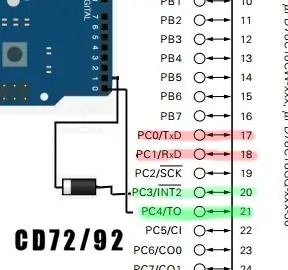
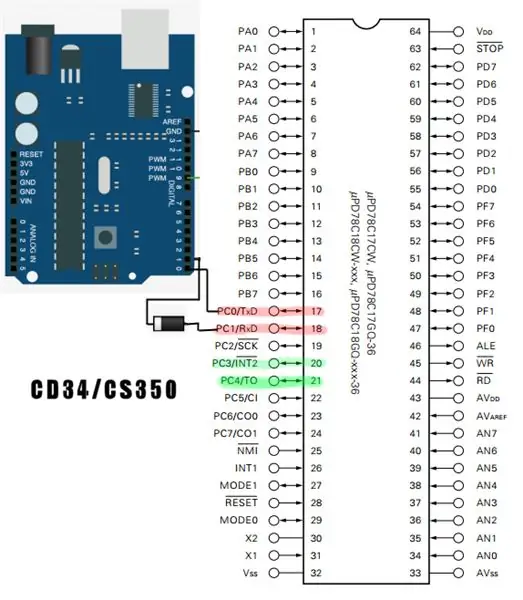
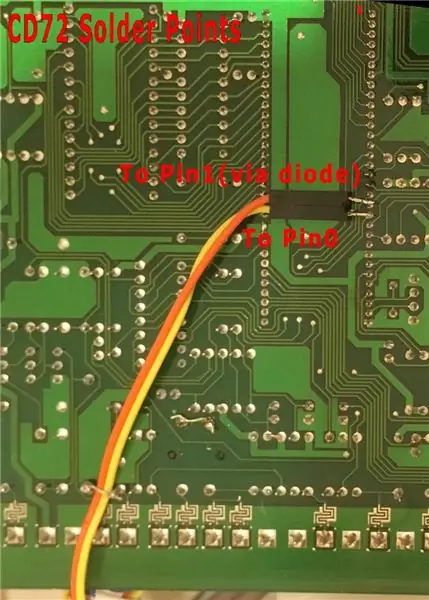
Ez egy alternatíva a 4 vezetékes billentyűzet buszhoz való csatlakozáshoz. A projektet közvetlenül az Aritech alaplaphoz csatlakoztathatja.
Ehhez két vezetéket kell forrasztani az Aritech panelhez - de az az előnye, hogy az egész áramkör most csak az egyetlen dióda lesz - nincs szükség tranzisztorokra, ellenállásokra vagy kenyérlapra!
A fenti képek a vezetékek csatlakoztatásának csatlakozási pontjait mutatják.
Ezzel a módszerrel két vezetéket kell forrasztani a panelen található legnagyobb chiphez (78C17), és csatlakoztatni kell őket az Arduino 0 és 1 -es csapokhoz - a riasztópanel 1 -es csatlakozójának diódával kell rendelkeznie, amelynek csíkos vége (katódja) a dióda az Arduino -hoz megy - a nem csíkos a riasztó chiphez.
A tűs csatlakozás a riasztási modelltől függ - a csatlakoztatáshoz lásd a fenti képeket.
Ha bonyolultnak találja a tűkhöz való forrasztást (kissé szorosak), forrasztja a panel hátulját, vagy a pálya mentén kereshet egy könnyebb forrasztási helyet. Ennek a lépésnek a harmadik képén láthatók azok a csatlakozási pontok, amelyeket egy CD72/CD62 -hez használtam. Rögzítse a vezetékeket ragasztószalaggal, forró ragasztóval, vagy ha alaposan megnézi a táblát, láthatja, hogy egy kis huzalhurkot forrasztottam a kábel rögzítéséhez.
Még mindig be kell kapcsolnia az Arduino-t a már említett DC-DC átalakító modul használatával (5v-ra állítva).
Az Aritech Chip 5V - ugyanolyan, mint az Arduino -, így tökéletesen kompatibilisek.
Néhány későbbi panel (pl. Néhány CS350) felületre szerelt chipet használ (a chip nagyon kicsi és négyzet alakú). Ezekhez az előző áramkör lehet a legjobb - de ha szeretné kipróbálni, lehetséges, hogy a mikrochipről vezető sáv mentén egy másik helyre forraszt. Ha megkeresi a PD78C17GF chip pinoutját az adatlapján - a PIN -kódok, amelyekhez csatlakozni kell, a következők: "PC0/TXD" és "PC1/RXD".
Néhány "forrasztópánt" hasznos lehet kéznél a forrasztási hibák elhárításához, ha nem szokott forrasztani és túl sok forrasztást alkalmaz.
Természetesen győződjön meg arról, hogy a forrasztás során minden ki van kapcsolva - az Ön biztonsága és a riasztók érdekében.
5. lépés: A szoftver
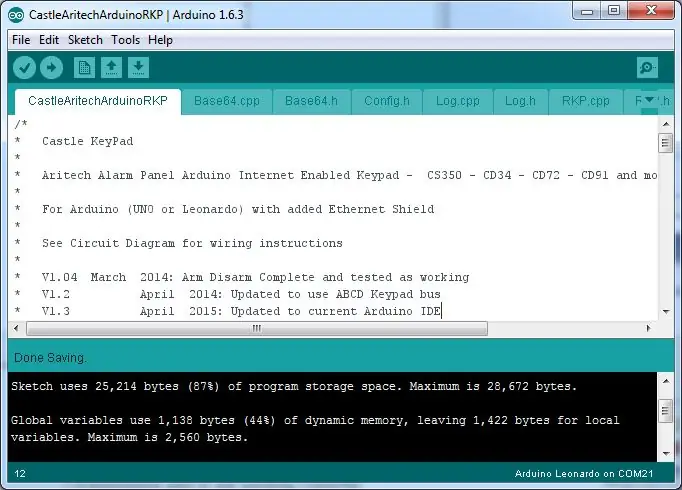
A kód meglehetősen összetett - nagy erőfeszítés volt, és sok trükköt kellett alkalmazni, hogy ezt a kódot kicsavarja (billentyűzetemulátor, HTML webszerver, HTML oldalak, e -mail kliens, Websocket webszerver, DES titkosítás és Base64 könyvtárak). Arduino 32K vaku és ram hely.
Az összes kód itt található:
github.com/OzmoOzmo/CastleAritechArduinoRK…
Mindig frissítem a projekt kódját - ezért ne felejtse el elszakítani a projektet, hogy értesítést kapjon a frissítésről.
Csak töltse le az összes fájlt (fontos: használja a letöltés zip gombját, nem pedig egy fájlt egyszerre).
Összeállít:
Helyezze őket ugyanabba a mappába - és nyissa meg az.ino fájlt az Arduino IDE -ben.
A config.h projektben van egy konfigurációs fájl - itt állíthatja be IP -címét, e -mail címét és egyéb beállításait. Jól kommentált, minden lehetőség közül választhat.
Fordítsa össze és töltse fel az Arduino -ba. A programozáshoz teljesen le kell választania az Arduino-t a riasztópaneltől- mivel bármi, ami az Arduino RX & TX-hez van csatlakoztatva (0 és 1 érintkező), blokkolhatja az USB programozási folyamatot. Az is a legjobb, ha nem csatlakoztatja az 5 V-os tápegységet az Arduino-hoz És az USB egy PC -hez csatlakozik, miközben mindkettő megpróbálja táplálni az Arduino -t.
Fejlesztők
A szoftver testreszabása
Úgy találtam, hogy egy Leonardo vagy Mega hibakeresésre alkalmas, mivel két soros portot kap - egyet a riasztóközponthoz való csatlakozáshoz, egyet pedig a hibakeresési üzenetek PC -re küldéséhez. De a normál működéshez - ezek vagy az UNO tökéletesek. Az oszcilloszkóp és a digitális jelmérő analizátor nagyszerű eszközök voltak a használt protokollok dekódolásához - ha valaki kívánja, többet dokumentálhatok arról, hogyan alakítottam vissza a protokollt.
Ajánlott:
MCU Internet szolgáltatás elérése IFTTT -n keresztül - Ameba Arduino: 3 lépés

MCU Az Internet szolgáltatás elérése IFTTT -n keresztül - Ameba Arduino: Az internetszolgáltatás elérése egyszerű feladat egy intelligens eszköz, például androidos telefon, táblagép vagy számítógép számára, de nem olyan egyszerű a mikrokontrollereken, mivel általában jobb csatlakozási és feldolgozási teljesítményt igényel. Ennek ellenére tehermentesíthetjük a
Építse fel az internet által vezérelt videó-streaming robotot az Arduino és a Raspberry Pi segítségével: 15 lépés (képekkel)

Építsd meg interneten vezérelt videó-streaming robotodat Arduino és Raspberry Pi segítségével: @RedPhantom vagyok (más néven LiquidCrystalDisplay / Itay), egy 14 éves izraeli diák, aki a Max Shein Junior High School for Advanced Science and Mathematics-ban tanul. Ezt a projektet azért készítem, hogy mindenki tanuljon és ossza meg! Lehet, hogy van
DIY analóg tárcsázó USB billentyűzethez: 4 lépés

DIY analóg tárcsázó USB -billentyűzethez: Ezt a projektet csak szórakozásból készítettem, de ez a dolog normál billentyűzetként működik, mindennel. Jó szórakozást
3D nyomtatott villogó LED tárcsázó óra: 7 lépés (képekkel)

3D nyomtatott, villogó LED-es tárcsázó óra: Üdvözöljük a Yantrah utasításaiban! Mi, a Yantrah-nál a gyakorlati oktatásra összpontosítunk, 3D CAD tervezést, programozást, STEAM-et és robotikát tanítunk. Ez egy egyszerű arduino-alapú 3D nyomtatott óra, villogó LED-ekkel az óra megjelenítéséhez , percek és másodpercek teltek el
Napelemes motorkerékpár -tárcsázó óra: 5 lépés (képekkel)

Szolármotoros motorkerékpár -tárcsázó óra: A régi motorkerékpáromból maradt egy tachó -tárcsa, amikor a mechanikus fordulatszámmérőt elektronikus panelre cseréltem (ez egy másik projekt!), És nem akartam eldobni. Ezeket a dolgokat úgy tervezték, hogy megvilágítsák, amikor a kerékpár lámpái ki vannak kapcsolva
